
Comment déverrouiller un téléphone si on a oublié le code
Comment déverrouiller un téléphone si on a oublié le code
Vous avez oublié le code ou le schéma de déverrouillage de votre mobile et il est complètement bloqué ? Selon la version d'Android, vous pouvez le débloquer ou vous devrez le réinitialiser à l'état d'usine pour en retrouver l'usage.
Indépendamment du code PIN associé à la carte SIM, Android propose plusieurs solutions de verrouillage pour protéger l'accès à un appareil mobile, et plus particulièrement aux données personnelles qu'il contient. Des solutions qui se mettent en place généralement lors de configuration initiale, mais qu'il est aussi tout à fait possible d'activer ou de modifier après. Sur les modèles récents, vous pouvez généralement utiliser une solution biométrique (lecture d'empreinte digitale ou reconnaissance faciale avec la caméra selfie). Mais sur tous les modèles, anciens comme nouveaux, vous pouvez définir un code numérique (code PIN) ou un schéma de verrouillage (un tracé pour relier des points sur l'écran).
Malheureusement, si vous oubliez ce code ou ce schéma de déverrouillage, et si vous n'avez défini aucune alternative biométrique, vous mobile se bloque et vous n'avez plus accès à rien ! Logique puisqu'il s'agit d'une mesure de sécurité destinée à interdire l'utilisation de votre téléphone ou de votre tablette par un inconnu, en cas de vol notamment. Rassurez-vous, il existe des solutions pour débloquer votre appareil. Mais la méthode et, surtout, le résultat varient selon la version d'Android.
En effet, Google a renforcé la sécurité d'Android à chaque nouvelle version en complexifiant et même en supprimant totalement les options permettant de contourner un code ou un schéma de déverrouillage oublié. Ainsi, si vous avez un vieux mobile, vous pourrez facilement le débloquer sans rien perdre. Mais si vous utilisez un modèle récent, vous n'aurez pas d'autre solution que de le réinitialiser en effaçant tout son contenu…
Comment déverrouiller un téléphone bloqué sous Android 4.4 ou inférieur ?
Si vous avez un vieil appareil fonctionnant sous une ancienne version d'Android (4.4 ou antérieure), vous pouvez facilement le débloquer quand vous avez oublié le code ou le schéma de déverrouillage.
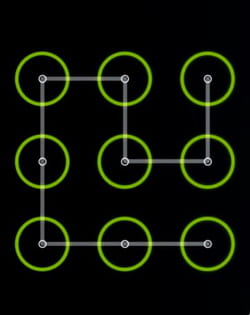
- Sur l"écran de déverrouillage, saisissez cinq fois de suite un code ou un schéma (n'importe lequel !). Une alerte s'affiche signalant que vous avez tenté de déverrouiller l'appareil avec un mauvais code ou un schéma incorrect. L'écran est alors bloqué pendant trente secondes.
- Passé ce délai, une nouvelle option s'affiche. Appuyez sur Code oublié ? ou Schéma oublié ? selon le cas. Un écran de connexion à votre compte Google associé à l'appareil apparaît. Saisissez l'adresse e-mail du compte et le mot de passe. Votre smartphone est en principe déverrouillé.
- Retournez ensuite dans les paramètres de votre mobile pour y configurer un nouveau code ou un nouveau schéma de verrouillage. Et essayez de ne pas l'oublier cette fois !
Comment déverrouiller un téléphone bloqué sous Android 5.0 ou supérieur ?
Depuis Android 5.0, Google a drastiquement renforcé la sécurité en supprimant notamment la possibilité de réinitialiser un code ou un schéma de déverrouillage oublié. Si vous avez bloqué votre smartphone, vous n'avez pas d'autre solution que de le réinitialiser complètement pour le remettre à l'état d'usine, avec tous les paramètres par défaut, comme au premier jour. La manipulation peut être réalisée de deux manières : la première en utilisant le service Localiser mon appareil qui permet d'effacer un mobile à distance, la seconde, en accédant au menu de réinitialisation caché d'Android accessible à l'aide d'une petite manipulation.
Avec le service de localisation
- La manipulation ne peut évidemment pas se faire avec votre appareil bloqué ! Prenez un ordinateur, une tablette ou un autre téléphone, lancez un navigateur Web, puis allez sur le service Localiser mon appareil et connectez-vous à même compte Google-que celui utilisé sur votre appareil bloqué.
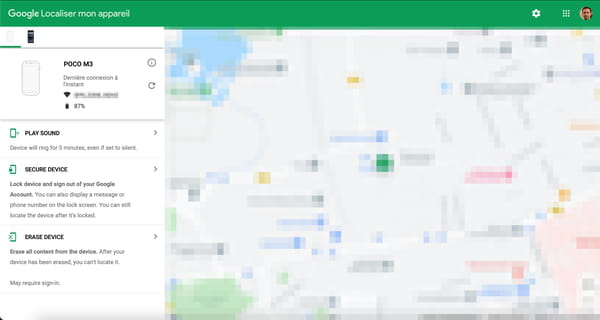
- Votre mobile bloqué est automatiquement localisé. Cliquez alors sur Erase Device (Effacer l'appareil) et confirmer la suppression des données de l'appareil en cliquant sur le bouton Erase Device.
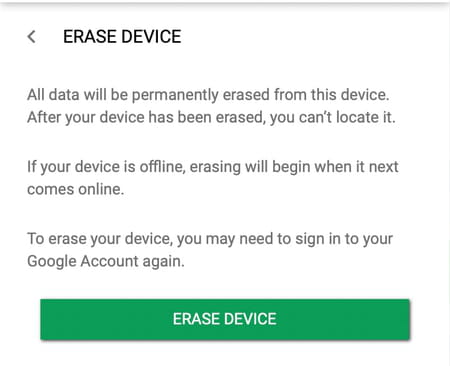
- Pour lancer le processus de réinitialisation de l'appareil dans ses paramètres d'usine, vous devez confirmer une dernière fois votre choix en saisissant le mot de passe de votre compte Google.
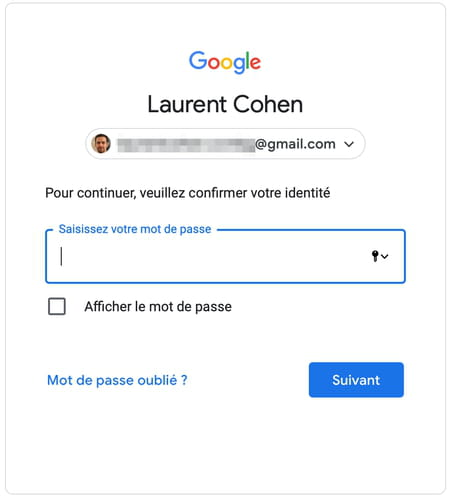
- Appuyez ensuite sur Effacer dans la boîte de dialogue qui s'affiche pour valider la suppression définitive des données de votre appareil.

- Pour l'utiliser à nouveau, vous devez reconfigurer votre appareil comme s'il était neuf, tout juste sorti de sa boîte.
Avec le menu de restauration
Votre mobile étant verrouillé par un code ou un schéma dont vous ne vous souvenez pas, vous ne pouvez pas évidemment le réinitialiser de façon normale, depuis les paramètres d'Android. Mais vous pouvez passer par un menu caché de restauration, accessible au démarrage via les boutons physiques de marche-arrêt (Power) et de volume.
- Assurez-vous que la batterie de votre mobile est bien chargée puis éteignez votre mobile.
- Appuyez ensuite simultanément sur le bouton de mise en marche (Power) et sur le bouton Volume + ou volume - (cela dépend de votre modèle). Le menu de démarrage d'Android – le bootloader, dans le jargon – s'affiche. Son apparence et les intitulés des options peuvent varier selon le constructeur de l'appareil, mais vous devriez facilement vous y retrouver, même si tout est en anglais.
- Pour naviguer dans les menus, utilisez les boutons Volume + et Volume -. Allez ainsi sur l'option Recovery Mode qui passe en surbrillance. Pour valider votre sélection, appuyez sur le bouton Power.
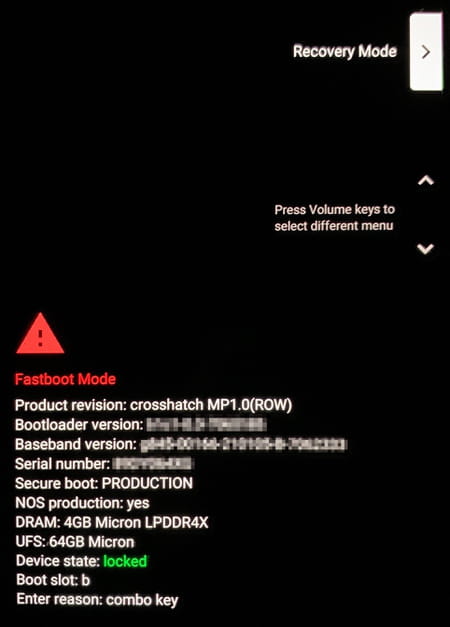
- Une fois dans le mode Recovery, allez jusqu'à l'option Wipe data/Factory Reset avec les boutons Volume + et Volume - validez avec le bouton Power.
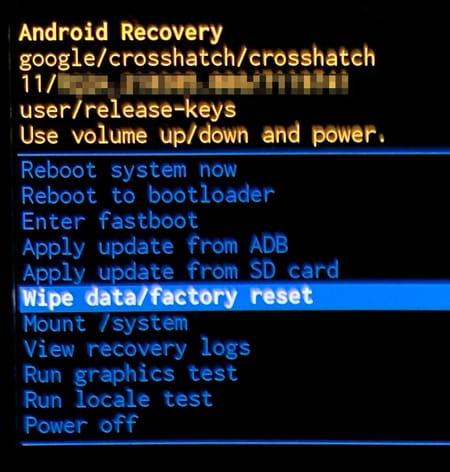
- Un message Wipe all user data s'affiche (généralement en rouge, car il est important). Choisissez Yes ou Factory Data Reset avec les boutons Volume + et Volume - validez avec le bouton Power.. En bas de l'écran, un message Data Wipe Complete s'affiche confirmant la réinitialisation du mobile.
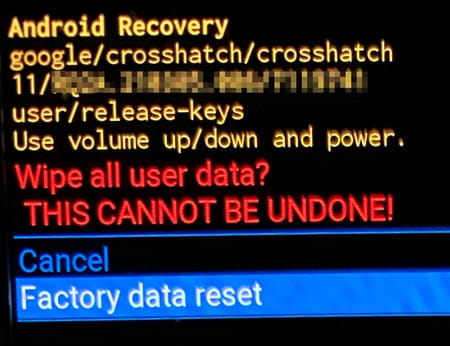
- Sélectionnez ensuite le menu Reboot system now à l'aide des boutons de volume, et validez avec le bouton Power. Votre mobile redémarre vierge de toute donnée, tel qu'il était à sa sortie d'usine. Il ne vous reste plus qu'à le reconfigurer entièrement, comme au premier jour. Vous pouvez toutefois gagner du temps en utilisant votre compte Google pour récupérer automatiquement des applications et de nombreuses données personnelles (contacts, agenda, etc.).
Comment déverrouiller un téléphone Samsung bloqué ?
Si vous utilisez un modèle Samsung et si vous avez configuré un compte Samsung, vous pouvez débloquer votre appareil avec le service en ligne Traçage du mobile, qui permet de gérer votre mobile à distance en cas de perte ou de vol mais aussi de le déverrouiller si vous avez oublié votre code. Attention toutefois, à partir d'Android 9, l'option Déverrouillage à distance doit avoir été activée au préalable dans les paramètres de l'appareil.
- L'opération ne peut évidemment pas s'effectuer avec votre appareil bloqué ! Prenez un ordinateur, une tablette ou un autre téléphone, lancez un navigateur Web, puis allez sur le service Traçage du mobile de smartphone Samsung et connectez-vous à votre compte Samsung.

- Une fois connecté, cliquez sur le bouton Déverrouiller mon appareil. Validez le déverrouillage de votre appareil en saisissant le mot de passe de votre compte Samsung pour confirmer que vous êtes bien le propriétaire de l'appareil. Cliquez ensuite sur le bouton Déverrouiller.
- Votre mobile est débloqué et le code ou le schéma de verrouillage a été désactivé. Vous devrez donc retourner dans les réglages de votre smartphone pour configurer à nouveau le verrouillage à l'aide d'un code, d'un schéma, ou en utilisant le capteur d'empreinte ou la reconnaissance faciale, selon ce que propose votre appareil.
